
- •Учебно-методический комплекс
- •Оглавление
- •1 Учебная программа
- •Основы информационных технологий
- •1. Пояснительная записка
- •2. Содержание учебного материала
- •Тема 2.2 Антивирусное программное обеспечение
- •Тема 2.3 Программное обеспечение для сжатия данных.
- •Тема 2.4 Специальное программное обеспечение, сопровождающее профессиональную деятельность юриста.
- •Тема 2.5 Текстовый процессор как типовое программное средство юриста
- •Тема 2.6 Применение табличных процессоров для анализа информации
- •Тема 2.7 Мультимедийные презентации как инструмент визуализации и наглядного представления информации
- •Тема 2.8 Систематизация и обработка массивов данных юридического содержания с помощью субд
- •Тема 2.9 Введение в язык sql
- •Раздел III. Компьютерные сети в информационном обществе.
- •Тема 3.1 Информационно-коммуникационные технологии в праве
- •Тема 3.2 Сетевые информационные технологии
- •Тема 3.3 Компьютерные преступления и защита информации
- •3. Учебно-методическая карта дисциплины
- •4. Информационно-методическая часть
- •4.1. Лабораторные занятия, их содержание и объём в часах
- •4.2. Перечень заданий для самостоятельной управляемой работы студентам дневной формы обучения
- •За 1 семестр
- •За 2 семестр
- •4.3. Литература Основная
- •Дополнительная
- •Протокол согласования учебной программы
- •Дополнения и изменения к учебной программе
- •2 Теоретический раздел
- •2.1 Концептуальные основы информационных технологий
- •Сущность и виды информации.
- •Технология обработки информации.
- •Сущность и этапы развития информационных технологий.
- •2.2 Аппаратное оснащение персонального компьютера
- •Сущность и классификация эвм
- •Классификация по назначению
- •Классификация по уровню специализации.
- •Классификация по типоразмерам.
- •Классификация по совместимости.
- •Классификация по типу используемого процессора.
- •Архитектура современных компьютеров
- •Процессоры и их компоненты
- •Память компьютера
- •Внутренняя память
- •Внешняя память
- •Периферийные устройства компьютера.
- •2.3 Программное обеспечение современного компьютера
- •Программное обеспечение и его классификация
- •Виды лицензий на по
- •Операционные системы и их классификация
- •Файловые системы
- •Сервисные и служебные программы
- •Компьютерные вирусы
- •Архивация данных
- •2.4 Текстовый и табличный процессоры.
- •Текстовые процессоры.
- •Возможности текстового процессора:
- •Табличные процессоры. Электронные таблицы.
- •2.5 Мультимедийные презентации как инструмент визуализации и наглядного представления информации
- •Назначение, возможности программ создания мультимедийных презентаций
- •Разработка содержания, выбор структуры, дизайна, параметров показа
- •2.6 Организация информации
- •Документы и их виды.
- •Классификация и кодирование информации.
- •Понятие базы данных.
- •2.7 Модели данных
- •Трёхуровневая модель организации баз данных.
- •Иерархическая модель.
- •Сетевая модель.
- •Реляционная модель. Первичный и внешний ключи.
- •Постреляционная модель.
- •Объектно-ориентированная модель.
- •Объектно-реляционная модель. Многомерная модель.
- •2.8 Системы управления базами данных
- •Понятие субд
- •Архитектура субд
- •Классификация субд.
- •Функциональные возможности субд.
- •Производительность субд.
- •Режимы работы пользователя с субд.
- •2.9 Общая характеристика и технологии работы с субд Access
- •Характеристики субд Access
- •Пользовательский интерфейс субд Access. Система меню, панели инструментов, типы окон.
- •Настройка рабочей среды в субд Access. Параметры настройки.
- •Типы данных, обрабатываемых субд Access.
- •Выражения. Операторы.
- •Технология создания базы данных.
- •1. Определить имя поля таблицы
- •Проектирование форм в субд Access. Способы проектирования. Элементы графического интерфейса формы. Технология проектирования. Работа с базой данных по форме.
- •Проектирование отчётов в субд Access.
- •2.10 Введение в язык sql
- •Язык sql в субд. Назначение, стандарты, достоинства
- •Структура команды sql. Типы данных. Выражения
- •Функциональные возможности языка sql
- •Диалекты языка sql в субд
- •2.11 Сетевые информационные технологии
- •Сущность и топология компьютерных сетей
- •Сетевые протоколы
- •Интернет и интранет
- •3.1 План занятий
- •3.2 Методические материалы к лабораторным занятиям Лабораторная работа №1 «Текстовый процессор Word. Базовые возможности.»
- •Кибернетика
- •Лабораторная работа №2 «Текстовый процессор Word. Создание и редактирование стилей. Создание оглавления.»
- •Текст для набора:
- •Лабораторная работа №3 «Редактирование больших документов. Применение макросов для автоматизации редактирования документов»
- •3.Создание макрокоманд.
- •Лабораторная работа № 4 «Табличный процессор Excel. Ввод данных. Навигация по листу таблицы. Использование маркера автозаполнения. Форматирование ячейки.»
- •Лабораторная работа №6 «Табличный процессор Excel. Именованные массивы. Типы ссылок. Абсолютная и относительная адресация.»
- •Лабораторная работа №7 «Табличный процессор Excel. Работа с формулами и функциями.»
- •Лабораторная работа №8 «Табличный процессор Excel. Построение диаграмм»
- •Лабораторная работа №8 «Табличный процессор Excel. Работа со статистическими функциями.»
- •Лабораторная работа № 9 «Табличный процессор Excel. Сводные таблицы»
- •Лабораторная работа № 10 «Передача данных между программами макета Microsoft Office»
- •Анализ спроса и продаж продукции фирмы «Ритм»
- •Лабораторная работа №11 «Система создания презентаций PowerPoint. Создание слайда, типы объектов на слайде. Использование анимации и средств мультимедиа.»
- •Лабораторная работа № 12 «Система создания презентаций Power Point. Показ презентации. Управление режимами показа слайдов, их очерёдностью и последовательностью»
- •Лабораторная работа № 13 «Работа с записями в субд Access. Создание связи определенного типа между таблицами. Схема бд. Модификация структуры таблицы.»
- •Сотрудники
- •Клиенты
- •«Работа с записями в субд Access. Операции, выполняемые при работе с таблицей. Операции по корректировке бд»
- •«Организация запросов в субд Access. Запросы, их типы и возможности. Способы создания запроса»
- •Лабораторная работа №16 «Назначение формы. Конструктор формы. Создание сложной и составной формы. Конструктор отчётов. Создание простого отчёта.»
- •Часть 1
- •Часть 2
- •Лабораторная работа №17 «Выполнение комплексного задания по созданию и обработке базы данных в субд Access»
- •Лабораторная работа №18
- •Лабораторная работа №19 «sql-запросы. Создание запроса на выборку.»
- •Лабораторная работа №20 «sql-запросы. Запросы с вычислениями.»
- •Insert into Cтудент ([фамилия], [имя], [дата рождения])
- •Values («Петров», «Иван», #03/23/80#)
- •Insert into Cтудент select [Cтудент-заочник].* from [Cтудент-заочник]
- •Лабораторная работа №21 «Структура Web-страницы. Язык html. Основные элементы html-файла»
- •1.2 Расположите каждую фразу в теле документа на новой строке.
- •1.3 Расположите текст в теле документа по центру.
- •2.1 Задайте цвет линий, их ширину и высоту, выравнивание по центру Web-страницы.
- •5.1 Выделите каждый термин красным цветом, жирным начертанием.
- •Лабораторная работа №22 «Web-страницы. Создание списков. Вставка графики.»
- •Лабораторная работа №23 «Web-страницы. Создание гиперссылок. Стили.»
- •Примечание (в качестве основы для выполнения заданий 2-4 берем html страницу из лаб.Работы №23)
- •Лабораторная работа №24 «Web-страницы. Создание фреймов. Вставка таблиц.»
- •Лабораторная работа №25 «Web-страницы. Выполнение комплексного задания»
- •4 Блок контроля знаний
- •4.1 Задания для сурс и методические указания по их выполнению Самостоятельная управляемая работа студентов №1 Тема: Концептуальные основы информационных технологий
- •Самостоятельная управляемая работа студентов №2 Тема: Персональный компьютер в системе рабочих инструментов юриста
- •Самостоятельная управляемая работа студентов №3 Тема: Программное обеспечение современного компьютера
- •Требования к презентации:
- •Http://life-prog.Ru/Языки программирования http://progopedia.Ru/Энциклопедия языков программирования
- •Самостоятельная управляемая работа студентов №4 Тема: Организация информации
- •Самостоятельная управляемая работа студентов №5 Тема: Специальное программное обеспечение юридической деятельности
- •Требования к презентации:
- •Самостоятельная управляемая работа студентов №6 Тема: Сетевые информационные технологии
- •4.2 Материалы для самоконтроля знаний
- •За 1 семестр
- •За 2 семестр
- •5 Список используемой литературы
Лабораторная работа №8 «Табличный процессор Excel. Построение диаграмм»
Цель работы: получить навыки создания и редактирования диаграмм по данным таблиц в MS Excel. Закрепить полученные ранее навыки работы с электронными таблицами.
Порядок выполнения работы:
Постройте таблицу в Excelи заполните ее данными. Оформите по образцу.
|
Ф.И.О. адвоката |
Количество обращений |
Кол-во жалоб |
Жалобы в % по каждому адвокату | ||||||||||||||||
|
2009 год по кварталам |
Всего за 2009 год |
2010 год по кварталам |
Всего за 2010 год | ||||||||||||||||
|
I |
II |
III |
IV |
|
I |
II |
III |
IV |
|
|
| ||||||||
|
Синицын И.И. |
128 |
193 |
165 |
147 |
|
187 |
210 |
198 |
164 |
|
5 |
| |||||||
|
Петров П.В. |
264 |
241 |
219 |
284 |
|
213 |
187 |
246 |
237 |
|
2 |
| |||||||
|
Снегов С.С. |
312 |
274 |
314 |
303 |
|
305 |
346 |
301 |
307 |
|
3 |
| |||||||
|
Елкин Е.Е. |
287 |
274 |
263 |
251 |
|
221 |
228 |
276 |
260 |
|
7 |
| |||||||
|
Правдин П.П. |
165 |
178 |
186 |
134 |
|
149 |
198 |
175 |
163 |
|
8 |
| |||||||
|
Итого по организации |
|
|
|
|
|
|
|
|
|
|
|
| |||||||
В незаполненных ячейках произведите вычисления
Постройте диаграммы на отдельных листах, отражающие следующие сведения (если необходимо, создайте дополнительные ячейки с промежуточными вычислениями):
Удельный вес по количеству жалоб на адвокатскую деятельность
Динамика обращений по адвокатам по кварталам 2009 и 2010 года
Динамика обращений по кварталам в виде графика в целом по организации по 2010 году
Сравнение удельных весов обращений по адвокатам – 2009 и 2010 год (отразить на одной диаграмме)
Создайте заполненную лепестковую диаграмму, отражающую количество жалоб по адвокатам
Создайте названия всем листам полученной книги Excel.
Сохраните книгу Excelи покажите преподавателю.
Лабораторная работа №8 «Табличный процессор Excel. Работа со статистическими функциями.»
Цель работы: получить навыки использования статистических функций Excel. Закрепить полученные ранее навыки построения диаграмм.
Порядок выполнения работы:
Создайте на 1-ом листе рабочей книги Excelтаблицу со следующими данными:

Вычислите количество «незачетов» у студентов, используя статистическую функцию СЧЁТЕСЛИМН, подсчитывающую количество ячеек, удовлетворяющих заданным условиям.
Расставьте отмутку о сдаче зачета за семестр, используя логическую функцию ЕСЛИ. (зачет за семестр выставляется, если зачтены все лабораторные работы)
На 2-ом листе создайте отчет след.вида о сдаче зачета в группе, используя ссылки на Лист1 и функции СЧЁТа.

Создайте диаграмму, отражающую количество «зачетов» и «незачетов» за семестр в группе и разместите ее на 3-ем листе.
Лабораторная работа № 9 «Табличный процессор Excel. Сводные таблицы»
Цель работы: получить навыки создания и редактирования сводных таблиц в MS Excel. Закрепить полученные ранее навыки работы с электронными таблицами.
Порядок выполнения работы:
Для дальнейшей работы создать эту таблицу в Excelна Листе1 и сохранить ее в виде отдельного файла (поле Дебет и Кредит – не заполняем, а ВЫЧИСЛЯЕМ!!!!!!).

Предположим, нам необходимо узнать, на какую сумму закупила товар какая-нибудь организация.
1. Скопировать таблицу с Листа 1 на Лист 2.
2. Выполнить команду Вставка \ Сводная_таблица.
3. Выполнить первые два шага работы самостоятельно.
4. На третьем шаге перетащить значки с названиями столбцов нашей таблицы следующим образом: Информация, которую мы хотим разместить в строках, например:
• Схватить мышью значок Организация и перетащить в область Названия строк.
• Перенести значок Дебет в область Значения.
5. Если выполнить щелчок на перенесенных значках, можно редактировать их назначение. На значках, помещенных в окне Названия строк, активизировано состояние строки, в окне Столбец — столбца. Двойной щелчок на значке в области данных позволяет выполнить операцию.
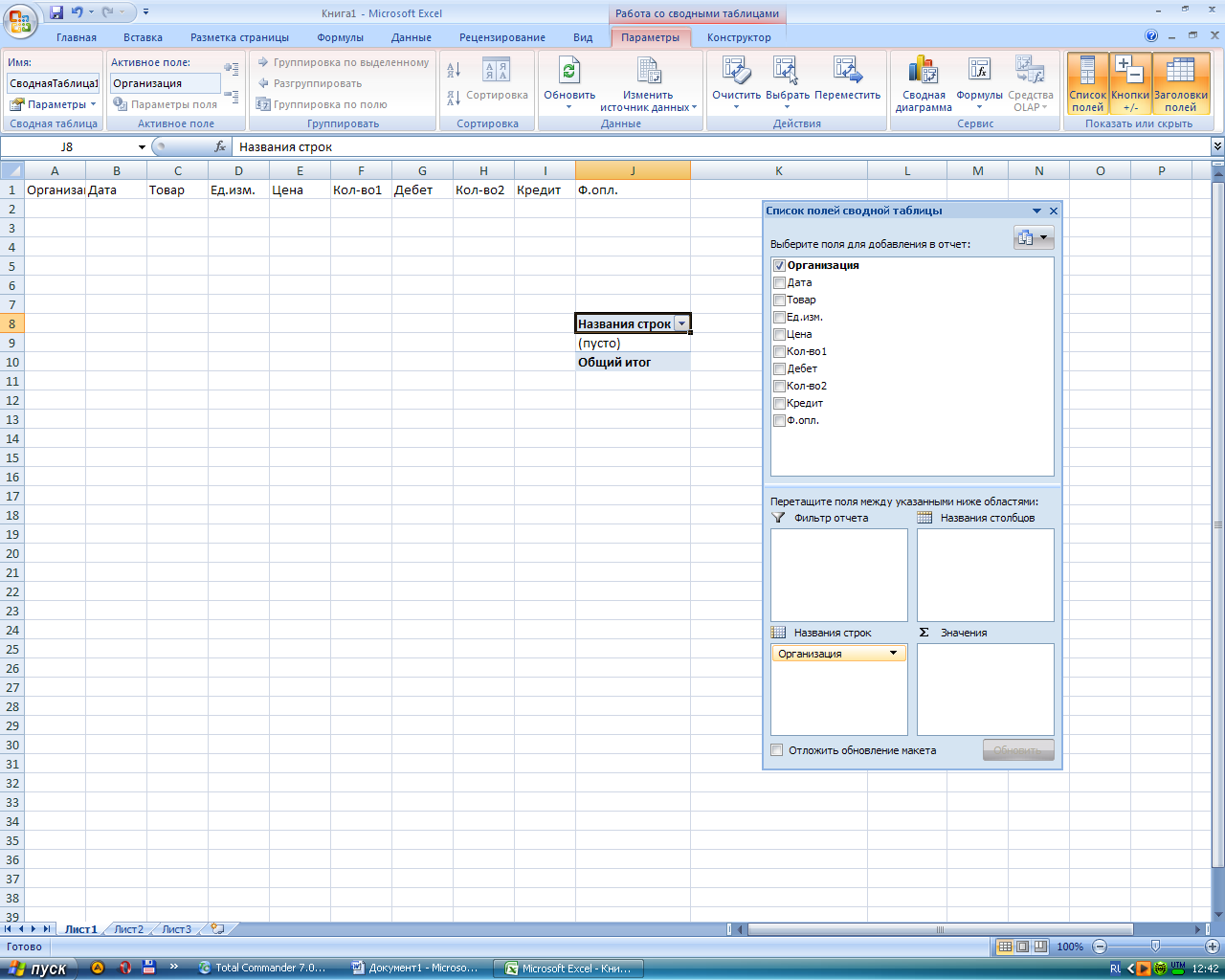
6. Просмотреть полученную таблицу:

7. Программа предлагает создать на новом листе сводную таблицу или создать на нем существующую таблицу.
8. Установить курсор в область сводной таблицы и выполнить команду Вставка\ Сводная_таблица.
9. Перенести поле Организация на область Столбец, а поле Товар на область Строка.
10. Просмотреть полученную таблицу:

11. Можно менять группировку строк и столбцов следующим образом: в полученной таблице поле Организация перенести влево. Ваша таблица примет другой вид. В конце таблицы — общая сумма.

12. Если нужна группировка не по товарам, а по организациям, поле Товар перетащить вправо.

Предположим, нам необходима сводная таблица о продажах по всем организациям по месяцам.
13. Изменим сводную таблицу. Курсор должен находиться в области таблицы. Выполнить команду Вставка\Сводпая_таблица. Установить значок Организация в область строк, а значок Дата в область Столбец. В поле Значения оставить значок Сумма по полю Дебет
14. Просмотреть полученную таблицу.
15. Преобразуем полученную таблицу по месяцам. Для этого установить курсор на ячейку с записью Дата и выбрать пункт меню Данные\ Структура\ Группировать \ по месяцам.
16. Попробуйте сделать сводную диаграмму, отражающую размер дебета по датам по каждой организации (Вставка \ Сводная таблица \ Сводная диаграмма)
